¿Conoce el proceso para transferir fotos de iCloud a un dispositivo Android al hacer la transición de un iDevice? Si no lo es, este artículo está diseñado para ayudarlo. Describirá seis métodos eficientes y seguros para ayudarlo Transferir fotos de iCloud a Android.
Las técnicas discutidas en esta guía abarcan la transferencia a través de su Android, computadora o iPhone. A continuación, encontrará instrucciones detalladas para cada método, lo que le permitirá comparar y seleccionar la que mejor se adapte a sus necesidades para sincronizar sus imágenes.
Forma 1: Transfiera fotos de iCloud a Android a través de la copia de seguridad de iCloud a Android (Swift)
Para transferir imágenes de iCloud a Android, puede usar el transferencia de iCloud a Android software. Esta herramienta inteligente sincroniza archivos de servicios en la nube como iCloud e iTunes a dispositivos Android o iOS, y también admite la transferencia de datos entre teléfonos, copias de seguridad, etc. Con solo unos pocos clics, puede sincronizar fácilmente las fotos de iCloud a Android. Si está interesado, haga clic en el icono a continuación para descargar e instalar el software.
Características principales de la transferencia de iCloud a Android:
- Transfiera directamente las fotos de iCloud/iTunes a dispositivos Android.
- Realice los datos de Android sin esfuerzo a su computadora con un solo clic.
- Vista previa de los archivos de copia de seguridad antes de restaurarlos a dispositivos Android o iOS.
- Admite la copia de seguridad de más de diez tipos de datos, incluidas fotos, música y contactos.
- Compatible con una amplia gama de dispositivos Android.
- Su privacidad permanecerá segura, ya que no se producirá un seguimiento.
![]()
![]()
¿Cómo transferir fotos de iCloud a su dispositivo Android a través de iCloud a Android Transfer?
Paso 1. Establecer conexión – Comience descargando, instalando y iniciando la herramienta en su computadora. Desde la interfaz principal, elija «copia de seguridad del teléfono». Posteriormente, conecte su dispositivo Android a la computadora con un cable USB. Luego, haga clic en «Restaurar» ubicado en el centro de la interfaz.
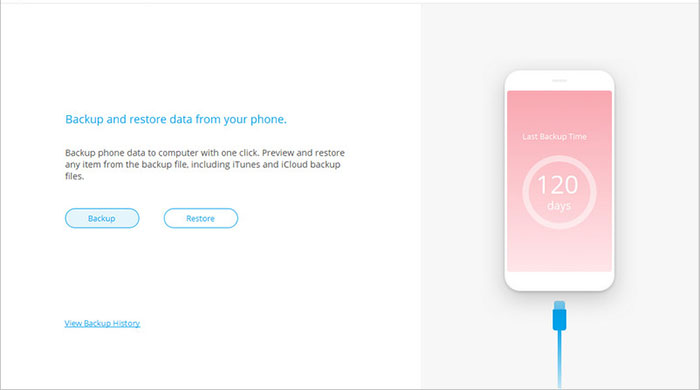
Paso 2. Iniciar sesión – En la pantalla posterior, seleccione «Restaurar desde la copia de seguridad de iCloud» en el menú de la izquierda. Si ha activado la autenticación de dos factores para su cuenta de iCloud, aparecerá un código de verificación en su dispositivo Apple. Localice este código e ingrese en la siguiente pantalla antes de hacer clic en «Verificar».
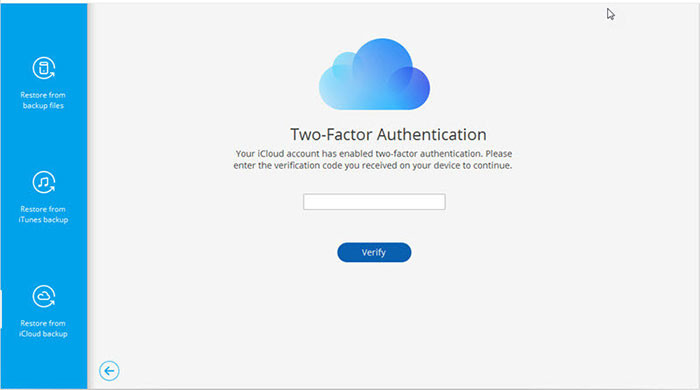
Paso 3. Descargar copia de seguridad – El producto mostrará todos los archivos de copia de seguridad disponibles. Simplemente seleccione uno y haga clic en «Descargar» para guardar el archivo en una carpeta designada en su computadora.
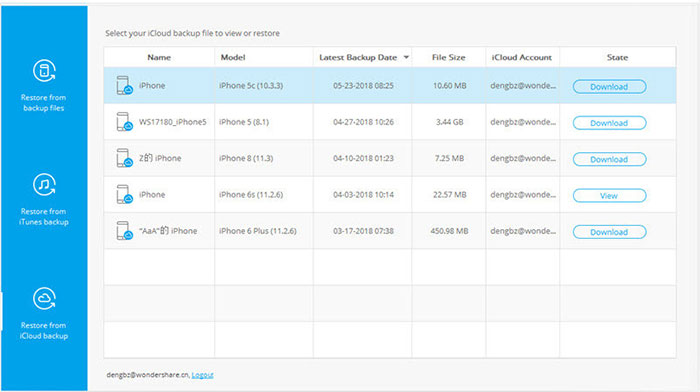
Paso 4. Fotos de transferencia – Este programa mostrará todos los elementos contenidos en el archivo de copia de seguridad de iCloud descargado. Haga clic en un tipo de archivo específico para obtener una vista previa de la información que posee. Luego puede elegir cualquiera de los datos y seleccionar «Restaurar al dispositivo».
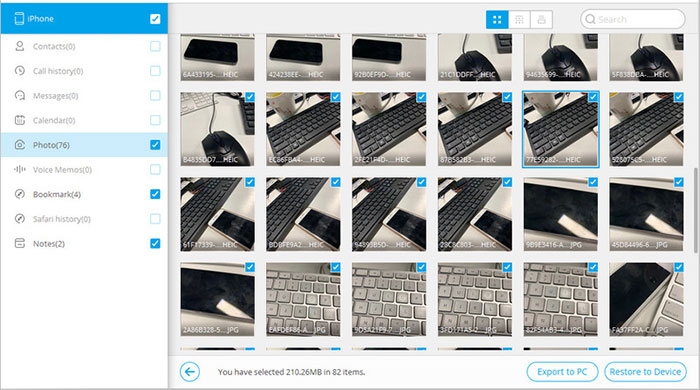
-En el siguiente cuadro de diálogo, elija su dispositivo Android en el menú desplegable y haga clic en «Continuar» para transferir la copia de seguridad de iCloud.
Forma 2: Transfiera fotos de iCloud al teléfono Android a través de iCloud.com desde Android
Este método le permite transferir fotos de iCloud a Android sin la necesidad de una computadora. Puede acceder al sitio web de iCloud para descargar las fotos deseadas. A continuación se muestra un tutorial sobre cómo ver y descargar fotos iCloud en un dispositivo Android:
See also: Cómo Restablecer de Fábrica Sony Xperia 1V/10V/5IV/1IV/Z7/Z6/Z5: 4 Métodos Flexibles
- Abra un navegador en su dispositivo Android y vaya a iCloud.com.
- Seleccione «Configuración»> «Solicitar sitio de escritorio» para cambiarlo a una versión de escritorio.
- Ingrese su ID y contraseña de Apple para iniciar sesión en su iCloud.
- Cuando vea la interfaz de iCloud, toque «Fotos» para acceder a las imágenes en ella.
- Elija las imágenes específicas que necesita y luego toque el icono «Descargar» para comenzar a descargar imágenes de iCloud a Android. También puede descargar álbumes completos si lo desea.

Forma 3: transfiera las fotos de iCloud al teléfono Android a través de iCloud.com desde la PC
Con una computadora disponible, primero puede descargar fotos iCloud desde cualquier navegador y luego transferirlas a su teléfono Android. Siga los pasos a continuación para completar el proceso:
- Acceso iCloud.com e ingrese su ID de Apple junto con su contraseña.
- Seleccione la opción «Fotos». Elija las imágenes que desea transferir de iCloud a su dispositivo Android.
- Haga clic en el botón «Descargar». Navegue a su directorio de Windows.
- Localice la carpeta «Usuarios», seleccione (nombre de usuario) y luego haga clic en «Imágenes».
- Abra la carpeta «Fotos de iCloud» para encontrar las fotos que ha descargado desde iCloud.
- Conecte su dispositivo Android a la computadora.
- Asegúrese de que su Android esté configurado para funcionar como un dispositivo multimedia (MTP).
- Una vez que su computadora lo reconoce, transfiera las fotos de iCloud a su dispositivo arrastre y suelte.
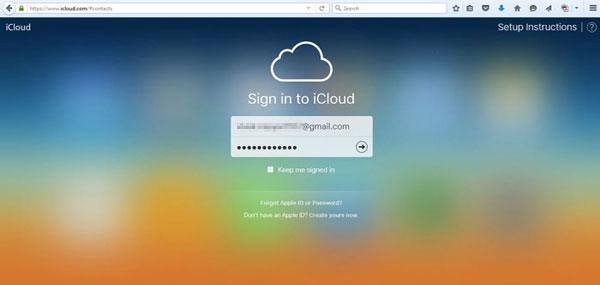
Forma 4: Transfiera imágenes de iCloud a un teléfono Android a través de iCloud para Windows desde PC
Primero puede descargar sus fotos de iCloud a su PC o Mac y luego usar un cable USB para transferir estas imágenes de su computadora a Android. Esto es fácil de completar y la transferencia requiere que no prepare nada más que un cable USB. Ahora aprendamos cómo obtener fotos de iCloud a Android de esta manera:
- Descargar, instalar y abrir iCloud para Windows en su computadora y luego inicie sesión en su cuenta iCloud.
- Marque la opción «Fotos» y luego haga clic en «Opciones» junto a ella.
- A continuación, debe activar «compartir fotos de iCloud» y «biblioteca de fotos de iCloud» haciendo clic en los cuadros pequeños al lado de ellos. Siga esto haciendo clic en «Listo» para que la acción sea efectiva.
- Ahora, cierre iCloud y busque en la bandeja del sistema.
- Haga clic derecho en el icono de iCloud y luego toque «Descargar fotos» en la sección «Fotos de iCloud».
- Una vez hecho esto, puede ir a su Directorio de Windows> «Usuarios»> Nombre de usuario> «Pictures»> «Fotos de iCloud»> «Descargas» para encontrar y ver sus fotos de iCloud.
- Finalmente, puede conectar su teléfono Android a la computadora con las fotos descargar iCloud. Luego, simplemente puede copiar y pegar las imágenes para transferirlas a su dispositivo Android.

Forma 5: Transfiera fotos de iCloud a Android compartiendo enlaces desde iPhone
Para transferir y administrar fotos de iCloud a Android usando un iPhone, puede seleccionar las fotos y tocar el icono de compartir para compartir a través del enlace iCloud. Después de eso, ábralo para descargar las imágenes directamente desde iCloud. Aquí está la guía específica:
- Comience lanzando la aplicación Fotos y localizando el álbum deseado.
- Mantenga presionado el álbum que desea compartir.
- En el menú emergente resultante, seleccione 'Compartir fotos'.
- A continuación, desplácese hacia abajo y opte por 'Copiar el enlace iCloud'.
- Distribuya este enlace a través del mensaje de texto o correo electrónico a los usuarios en dispositivos Android.

Este método es mejor para transferir un pequeño número de fotos. Para colecciones grandes, descargar fotos de iCloud.com o usar una herramienta de transferencia es más eficiente. Nuevamente, asegúrese de que el enlace no haya caducado y tenga una conexión a Internet estable.
Forma 6: transferir imágenes de iCloud a Android a través de Google Photos
Para transferir fotos de iCloud a Android, primero guarde sus fotos de iCloud en su iPhone, luego transfiéralas a Google Photos. Asegúrese de lo siguiente:
- Tus fotos se almacenan en iCloud.
- La autenticación de dos factores está habilitada en su ID de Apple.
- Tiene una cuenta de Google con suficiente espacio de almacenamiento.
- Los álbumes compartidos, las fotos en vivo y el contenido de iCloud no salvado no se transferirán.
¿Cómo transfiero todas mis fotos de iCloud a mi teléfono Android usando Google Photos?
- Vaya a la página de datos y privacidad de Apple, inicie sesión y seleccione «Solicitar para transferir una copia de sus datos».
- Elija «Google Photos» como destino, seleccione «Fotos/Videos» y haga clic en «Continuar».
- Verifique los requisitos de almacenamiento e inicie sesión en su cuenta de Google.
- Haga clic en Permitir otorgar permiso para que Apple agregue fotos y videos a Google Photos.
- Confirme los detalles y haga clic en «Confirmar Transferencia». El proceso puede tomar 5 días y recibirá una confirmación de correo electrónico una vez completada.
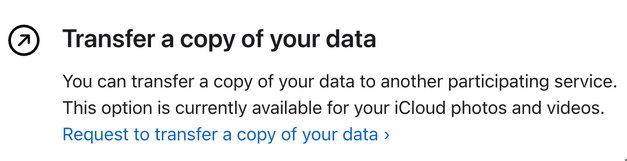
Conclusión
Estas son 6 formas rápidas y seguras de transferir fotos de iCloud a Android con o sin una computadora. Si necesita hacer que sea mucho más fácil completar las fotos de iCloud a la transferencia de Android, elija una forma desde arriba y siga los pasos para continuar. ¿Estás de acuerdo conmigo? Por favor comparta sus opiniones con nosotros en los comentarios.
